Page 51 of 566

49
3008-2_pl_Chap01_instruments-de-bord_ed01-2016
Klimatyzacja.Umożliwia obsługę poszczególnych
ustawień temperatury, natężenia nawiewu...
Nawigacja online albo Mirror
Scre en*.
Patrz dodatek "Audio i telematyka".
Menu
Funkcja i- Cockpit Amplify.
Umożliwia personalizację warunków
otoczenia wewnątrz pojazdu.
Radio Media.
Patrz dodatek "Audio i telematyka".Jazda.
Umożliwia włączanie, wyłączanie
i
ustawianie parametrów niektórych funkcji.
Telefon.
Patrz dodatek "Audio i telematyka".
Aplikacje.
Umożliwia bezpośredni dostęp do
niektórych elementów wyposażenia
funkcji i-Cockpit Amplify (rozpylacz
zapachów...). Regulacja głośności / wyłączanie
dźwięku.
Patrz dodatek "Audio i telematyka".
* W zależności od wyposażenia.
Górny pasek
Niektóre informacje są stale wyświetlane na
górnym pasku ekranu dotykowego:
-
P
rzywołanie informacji dotyczących
klimatyzacji i bezpośredni dostęp do
odpowiedniego menu.
-
P
rzywołanie informacji menu Radio
Media , Telefon i instrukcji nawigacji*.
-
D
ostęp do Ustawień ekranu dotykowego
i
cyfrowego zestawu wskaźników.
Więcej informacji na temat Funkcji i- Cockpit
Amplify zawiera odpowiednia rubryka.
Więcej informacji na temat Klimatyzacji
półautomatycznej jednostrefowej
i
Klimatyzacji automatycznej dwustrefowej
zawierają odpowiednie rubryki. Funkcje dostępne poprzez to menu są
rozdzielone między dwie zakładki: "
Parametry"
i " Wspomaganie jazdy".
Więcej informacji na temat Rozpylacza
zapachów zawiera odpowiednia rubryka.
Odnośnie do innych funkcji patrz dodatek
"Audio i telematyka".
1
Przyrządy pokładowe
Page 123 of 566
121
3008-2_pl_Chap03_ergonomie-et-confort_ed01-2016
Urządzenie przenośne może się
automatycznie ładować, gdy włożone jest
do gniazda USB.
Jeżeli podczas ładowania pobór prądu
przez urządzenie przenośne jest większy
od natężenia dostarczanego przez
samochód, wyświetlany jest komunikat.
Więcej szczegółowych informacji na temat
Audio i telematyki, a zwłaszcza gniazda USB,
znajduje się w odpowiedniej części audio. Złącze USB umożliwia także podłączenie
smartfona w trybie połączenia MirrorLink™ lub
CarPlay
®, aby korzystać z niektórych aplikacji
smartfona na ekranie dotykowym.
Gniazdo USB
Gniazdo USB umożliwia podłączenie
urządzenia przenośnego, np. przenośnego
odtwarzacza cyfrowego typu iPod
® albo
pamięci USB.
Czytnik USB odczytuje pliki audio, które
są przesyłane do systemu audio w celu
odtwarzania poprzez głośniki w pojeździe.
Zarządzanie tymi plikami odbywa się za
pomocą sterowania przy kierownicy albo
z
poziomu systemu audio.
3
ergonomia i komfort
Page 366 of 566
6
12:13 18,5 21,5 23 °C
21,518,5
12:1323 °C12:13 18,5 21,5 23 °C
12:13 18,5 21,5 23 °C
Audio i Telematyka
Nawigacja online
Jazda
Aplikacje
Umożliwia ustawianie parametrów prowadzenia
i wybór miejsca docelowego.
Korzystanie w czasie rzeczywistym
z dostępnych usług (w zależności od
wyposażenia).
Włączenie, wyłączenie, ustawianie parametrów
niektórych funkcji pojazdu.
Umożliwia korzystanie z niektórych aplikacji
smartfona podłączonego poprzez CarPlay® lub
MirrorLinkTM.
Sprawdzanie stanu połączeń Bluetooth
® i
Wi-Fi.
Menu
Klimatyzacja
Umożliwia zarządzanie ustawieniami
temperatury i wydatkiem powietrza.
W zależności od wersji
Page 391 of 566

31
.
Audio i Telematyka
Ze względów bezpieczeństwa i
ponieważ wymaga to ciągłej uwagi
kierowcy, używanie smartfona podczas
jazdy jest zabronione.
Czynności należy wykonywać podczas
postoju samochodu
.
Podłączanie nawigacji on-line
Zasady i normy ulegają ciągłym
zmianom; aby proces komunikacji
między smartfonem i systemem
działał prawidłowo, zalecamy
zaktualizowanie systemu
operacyjnego smar tfona, jak
również daty i godziny smar tfona i
systemu.
Usługi proponowane w trybie nawigacji
on-line są następujące.
Pakiet usług towarzyszących:
- Pogoda,
- Stacje benzynowe,
- Parking,
- Ruch drog.,
- POI − wyszukiwanie lokalne.
Pakiet "Strefa niebezpieczna" ( jako
opcja). Włączyć funkcję Bluetooth w
telefonie i upewnić się, że jest
widoczny (patrz rubryka "Aplikacje"). Podłączyć przewód USB.
Smartfon jest w trybie ładowania, gdy
jest podłączony przewodem USB.
System łączy się automatycznie
z modemem zintegrowanym z
usługami " Połączenie alarmowe lub
assistance" i nie wymaga połączenia
dostarczanego przez użytkownika
przy użyciu jego smartfona.
Gdy pojawi się "TOMTOM TRAFFIC",
usługi są dostępne.
Aby uzyskać dostęp do nawigacji on-line,
można użyć połączenia zapewnianego
przez pojazd za pośrednictwem usług
"Połączenie alarmowe lub assistance"
albo wykorzystać własny smartfon jako
modem.
Uaktywnić i wprowadzić parametr y
współdzielenia połączenia smartfona.
Ograniczenia użytkowania:
- w trybie CarPlay
®
współdzielenie
połączenia ogranicza się do trybu
połączenia Wi-Fi.
- w trybie MirrorLink
TM
współdzielenie
połączenia ogranicza się do trybu
połączenia USB.
Jakość usług zależy od jakości sieci. Wybrać sieć Wi-Fi wykrytą przez
system i połączyć się (patrz rubryka
"A plikacje").
Połączenie USB
Połączenie sieciowe zapewnione
przez pojazd
Połączenie sieciowe zapewnione
przez użytkownika
Połączenie Bluetooth
Połączenie Wi-Fi
Page 401 of 566
41
.
223
Audio i Telematyka
Przeglądarka internetowa
Info. o połącz.
Aplikacje
Nacisnąć " Przeglądarka
internetowa
", aby wyświetlić stronę
główną przeglądarki.
Wybrać kraj zamieszkania.
Nacisnąć " Info. o połącz.
", aby
uzyskać funkcje CarPlay
®
lub
MirrorLink
TM
.
Nacisnąć " Info. o połącz.
", aby
uzyskać funkcję " Przeglądarka
internetowa
".
Nacisnąć " Aplikacje
", aby
wyświetlić stronę główną aplikacji.
Połączenie internetowe odbywa się
poprzez jedno z połączeń sieciowych
zapewnionych przez pojazd lub
użytkownika.
Nacisnąć Aplikacje
w celu
wyświetlenia strony głównej.
Nacisnąć Aplikacje
w celu
wyświetlenia strony głównej.
Nacisnąć Aplikacje
w celu
wyświetlenia strony głównej.
Nacisnąć " OK
" w celu zapisania i
uruchomienia przeglądarki.
Page 404 of 566
44
12:13 18,5 21,5 23 °C
2
Audio i Telematyka
Podłączanie smartfonów MirrorLink TM
Page 405 of 566
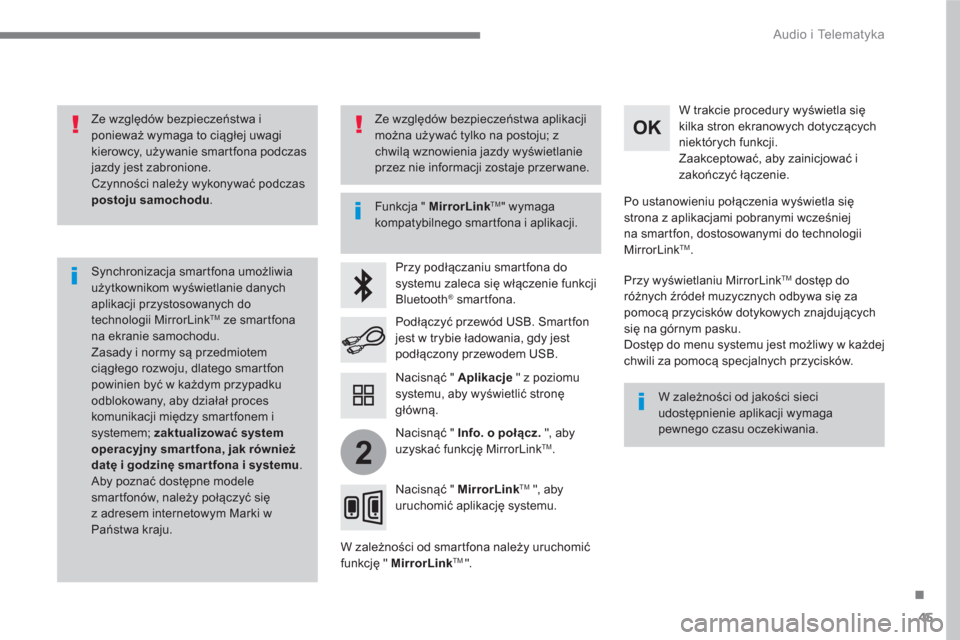
45
.
2
Audio i Telematyka
Ze względów bezpieczeństwa i
ponieważ wymaga to ciągłej uwagi
kierowcy, używanie smartfona podczas
jazdy jest zabronione.
Czynności należy wykonywać podczas
postoju samochodu
.
Synchronizacja smartfona umożliwia
użytkownikom wyświetlanie danych
aplikacji przystosowanych do
technologii MirrorLink
TM ze smartfona
na ekranie samochodu.
Zasady i normy są przedmiotem
ciągłego rozwoju, dlatego smartfon
powinien być w każdym przypadku
odblokowany, aby działał proces
komunikacji między smartfonem i
systemem; zaktualizować system
operacyjny smar tfona, jak również
datę i godzinę smar tfona i systemu
.
Aby poznać dostępne modele
smartfonów, należy połączyć się
z adresem internetowym Marki w
Państwa kraju.
Funkcja " MirrorLink
TM
" wymaga
kompatybilnego smartfona i aplikacji.
W zależności od jakości sieci
udostępnienie aplikacji wymaga
pewnego czasu oczekiwania.
Przy podłączaniu smartfona do
systemu zaleca się włączenie funkcji
Bluetooth
®
smartfona.
W zależności od smartfona należy uruchomić
funkcję " MirrorLink
TM ".
W trakcie procedury wyświetla się
kilka stron ekranowych dotyczących
niektórych funkcji.
Zaakceptować, aby zainicjować i
zakończyć łączenie.
Podłączyć przewód USB. Smartfon
jest w trybie ładowania, gdy jest
podłączony przewodem USB.
Nacisnąć " MirrorLink
TM
", aby
uruchomić aplikację systemu.
Po ustanowieniu połączenia wyświetla się
strona z aplikacjami pobranymi wcześniej
na smartfon, dostosowanymi do technologii
MirrorLink
TM .
Przy wyświetlaniu MirrorLink
TM
dostęp do
różnych źródeł muzycznych odbywa się za
pomocą przycisków dotykowych znajdujących
się na górnym pasku.
Dostęp do menu systemu jest możliwy w każdej
chwili za pomocą specjalnych przycisków.
Nacisnąć " Aplikacje
" z poziomu
systemu, aby wyświetlić stronę
główną.
Ze względów bezpieczeństwa aplikacji
można używać tylko na postoju; z
chwilą wznowienia jazdy wyświetlanie
przez nie informacji zostaje przer wane.
Nacisnąć " Info. o połącz.
", aby
uzyskać funkcję MirrorLink
TM
.
Page 407 of 566
47
.
Audio i Telematyka
Poziom 1
Poziom 2
Poziom 3
Objaśnienia
Aplikacje
MirrorLink
TM
Dostęp lub powrót do aplikacji pobranych
wcześniej na smartfon, dostosowanych do
technologii MirrorLink
TM .
Dostęp do listy kolejnego menu wcześniej
wybranej aplikacji.
"Back": anulowanie bieżącej operacji, przejście w
górę struktury.
"Home": dostęp do strony "Tryb samochodu"
smartfona lub powrót na tę stronę.
Dostęp do strony głównej menu "Aplikacje".